Per aggiungere manualmente una nuova prenotazione puoi utilizzare uno di questi 3 metodi:
1) Puoi aggiungere una nuova prenotazione in qualunque sezione ti trovi cliccando sull’icona con l’omino e il + in alto a destra:

Si aprirà questa finestra in cui inserire tutti i dettagli relativi alla prenotazione:
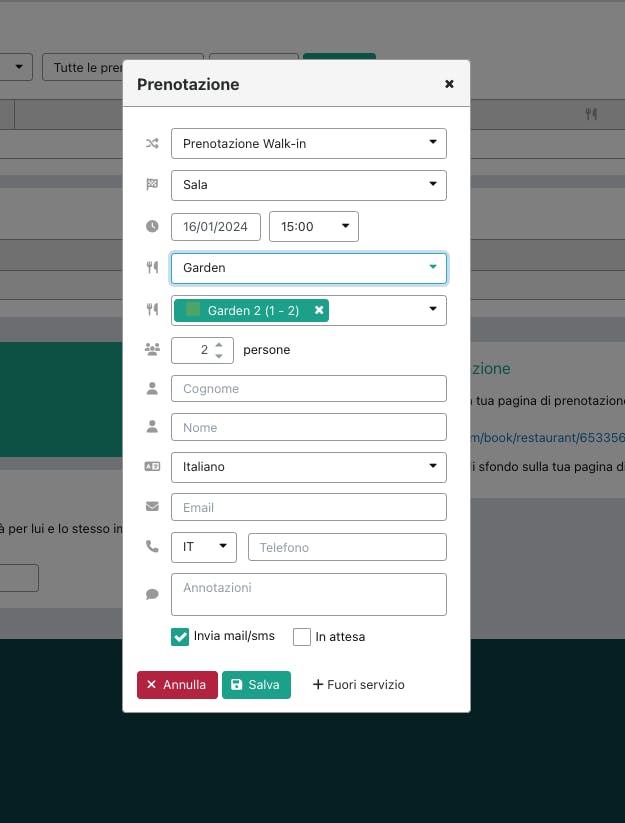
N.B. Quando inserirai manualmente una prenotazione, i dati del cliente da te inseriti verranno salvati automaticamente nel Database clienti (clicca qui per leggere l’articolo), facendo sì che la prossima volta che inserirai i dati del cliente, il sistema recupererà i dati della prima prenotazione inserita e compilerà i restanti campi automaticamente.
Mettendo il flag su invia mail/sms puoi decidere di inviare i tuoi messaggi automatici al cliente, clicca qui per vedere un articolo rispetto all’invio di mail/sms automatici.
Mettendo il flag su In attesa puoi inserire questa prenotazione manuale in lista d’attesa.
2) Puoi creare una prenotazione manuale anche facendo un click sul planning! 📆.
Per accedere al planning puoi cliccare sul Menù di sinistra Calendario > Planning; oppure cliccare sul calendario in alto a destra.
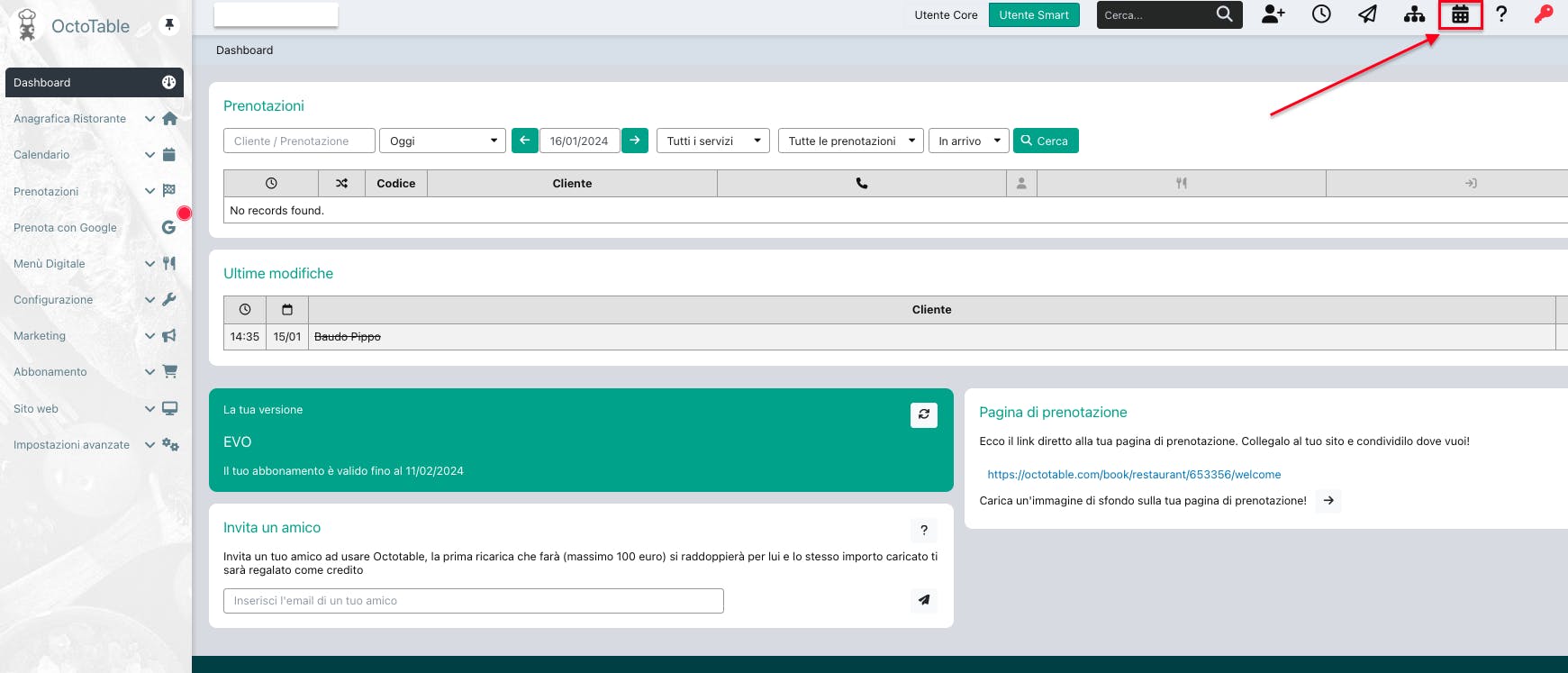
Quando sei sul planning scorri per decidere il giorno per il quale vuoi inserire la prenotazione, l’orario e il tavolo.
Se ad esempio volessi inserire una prenotazione per 16 Gennaio, tavolo 5 alle ore 20 dovrai cliccare il riquadro dove il tavolo e l’orario si incrociano e automaticamente si aprirà la finestra relativa ai dati della prenotazione da inserire (come per il metodo 1), in questo caso l’orario e il tavolo saranno inseriti automaticamente:
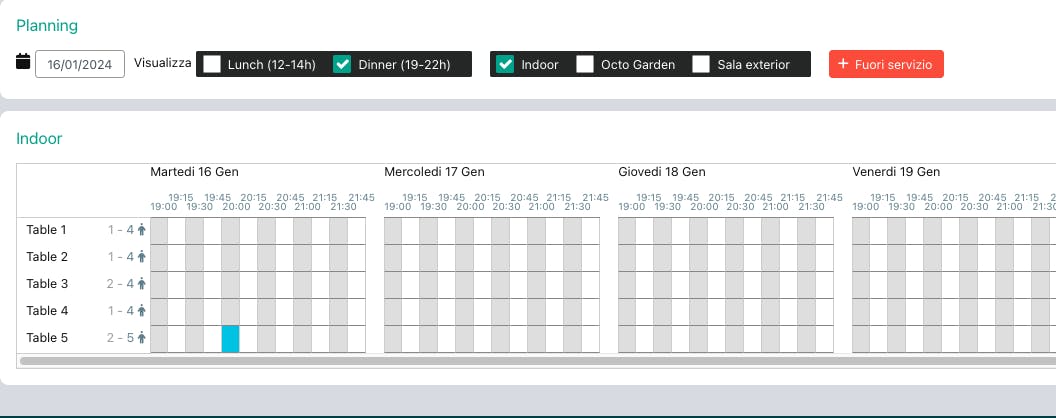
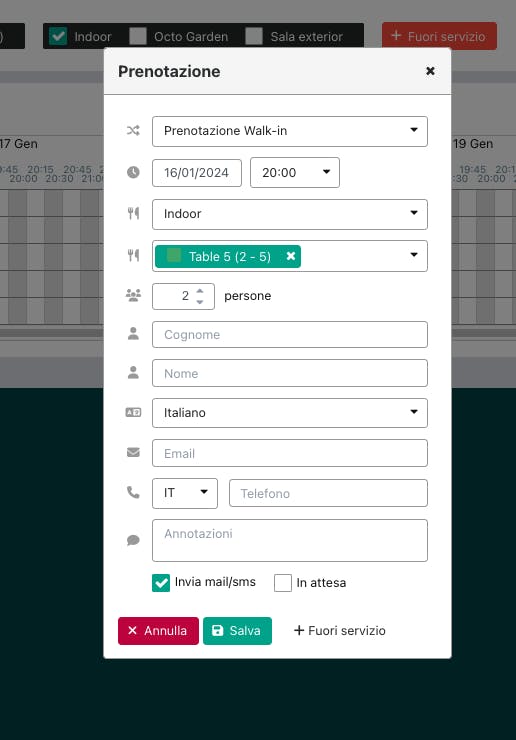
3) Il terzo modo per creare una prenotazione manuale lo trovi all’interno della mappa.
Accedi alla mappa cliccando sul menù a sinistra Calendario > Mappa oppure dal pulsante in alto a destra della Mappa:
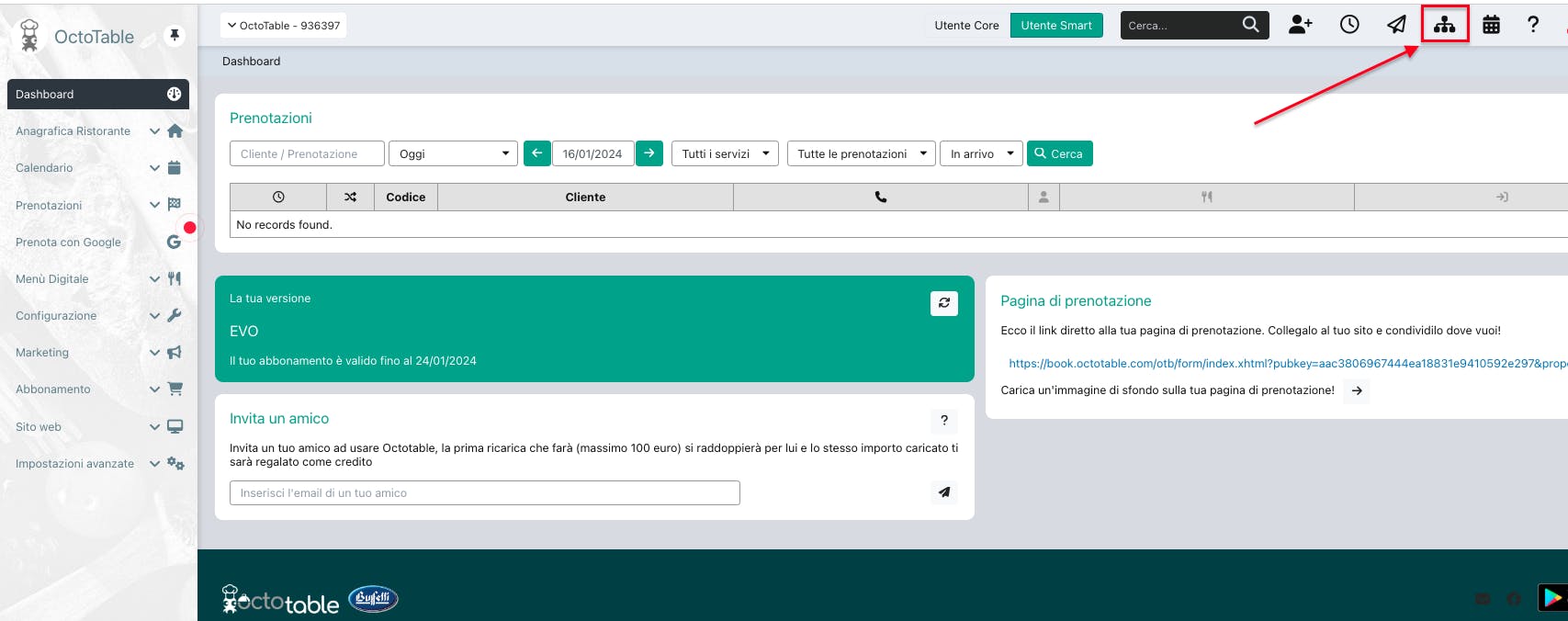
Seleziona in quale tavolo vuoi inserire la prenotazione. Per farlo clicca sul numero di coperti del tavolo:
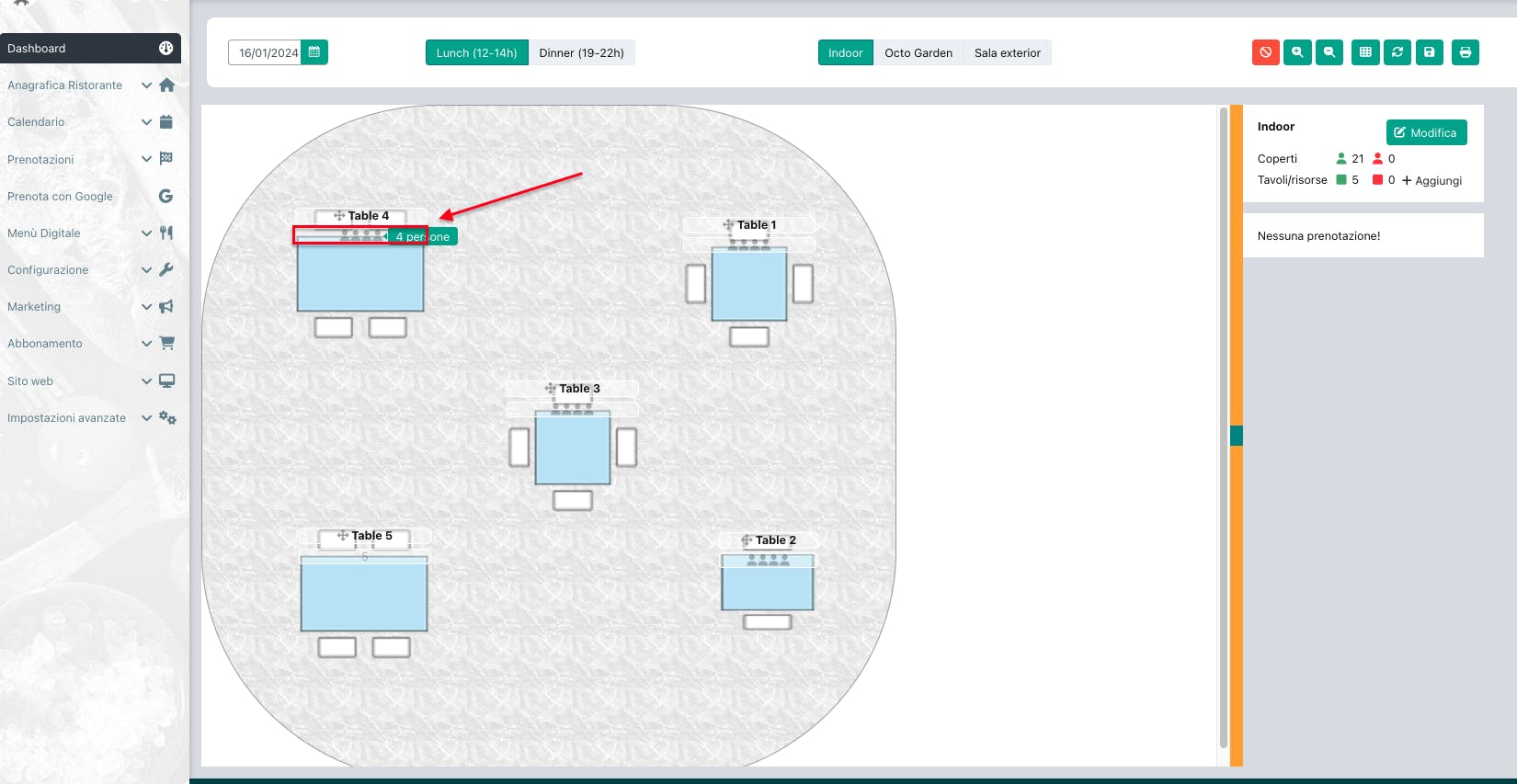
Si aprirà questa schermata dove potrai inserire le informazioni relative alla prenotazione:
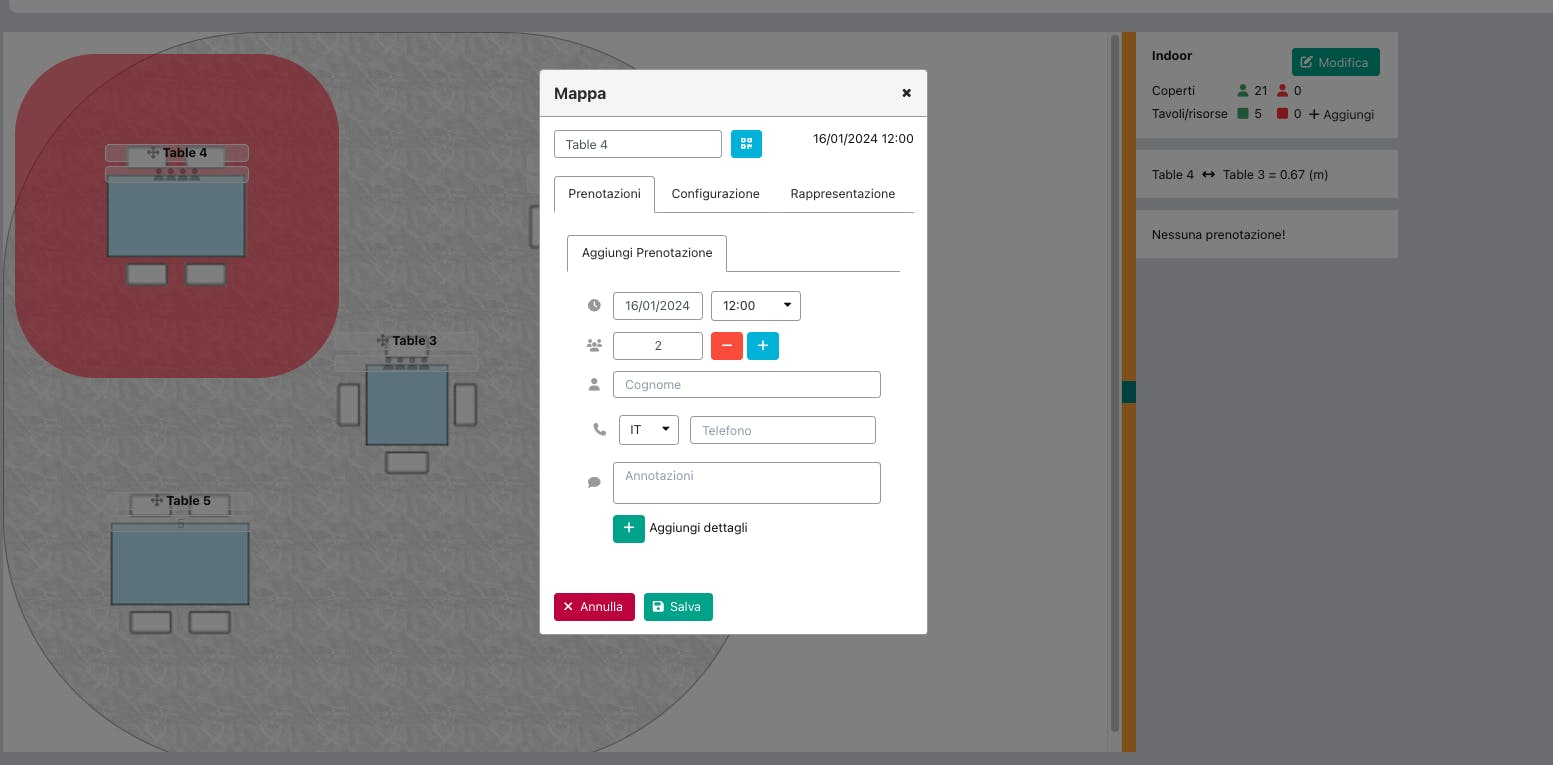
Cliccando sul + Aggiungi Dettagli in basso:
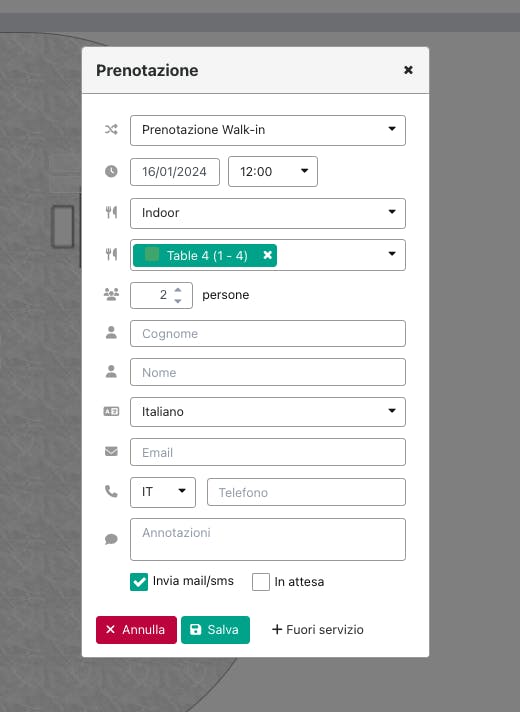
Si aprirà la pagina standard di inserimento dei dati del cliente mostrata al punto 1)
Clicca qui per maggiori informazioni sulla mappa